
El próximo 17 de octubre Microsoft comenzará a distribuir de manera oficial la nueva actualización de Windows 10, bautizada con el nombre de Windows 10 Fall Creators Update y que contará con grandes novedades, nuevas funciones e interesantes características.
La versión RTM ya está disponible para su instalación y esto ha permitido que los más impacientes ya la tengan y estén funcionando a diario con Fall Creatos Update en sus ordenadores. Eso sí, de momento parece que está dando bastantes problemas a la mayoría de usuarios por lo que si estas en esta situación, o para los que lo puedan estar pronto, vamos a echarte una mano explicándote de forma sencilla cómo volver atrás si no te convence Windows 10 Fall Creators Update.
Entre los errores más detectados por los usuarios están que algunas aplicaciones o funciones de Windows dejan de funciona de forma inexplicable. Además el sistema operativo se bloquea o va mucho más lento de lo normal con el consiguiente problema que supone esto.
Esperemos que los chicos de Satya Nadella comiencen a poner remedio a los muchos problemas que de momento ofrece la nueva versión de su sistema operativo, pero hasta que eso suceda, mucho nos tememos que la única solución es volver atrás y seguir usando la versión de Windows 10 que utilizábamos hasta ahora.
La noticia positiva es que una de las mejores características que nos ofrece Windows 10 es la de poder volver atrás tras instalar una nueva versión del sistema operativo. Esto supone que no nos costará demasiado trabajo volver atrás una vez instalada la actualización, algo que hasta hace no demasiado tiempo era una misión casi imposible.
Cómo volver a la versión anterior de Windows 10 una vez instalado Windows 10 Fall Creators Update
En la actualidad Microsoft nos ofrece un plazo de hasta 10 días para poder desinstalar una actualización de Windows 10 y volver a la versión que teníamos instalada. Hasta hace bien poco eran 30 los días que teníamos disponible, pero por alguna razón que desconocemos los chicos de Redmond han decidido reducir este tiempo. Si estamos dentro del plazo y tenemos la copia de seguridad que se guarda automáticamente de nuestro equipo durante la instalación, no tendremos demasiado problema en volver atrás.
En primer lugar accede al menú de Configuración de Windows 10, y desde allí accede al apartado “Actualización y seguridad > Recuperación“.
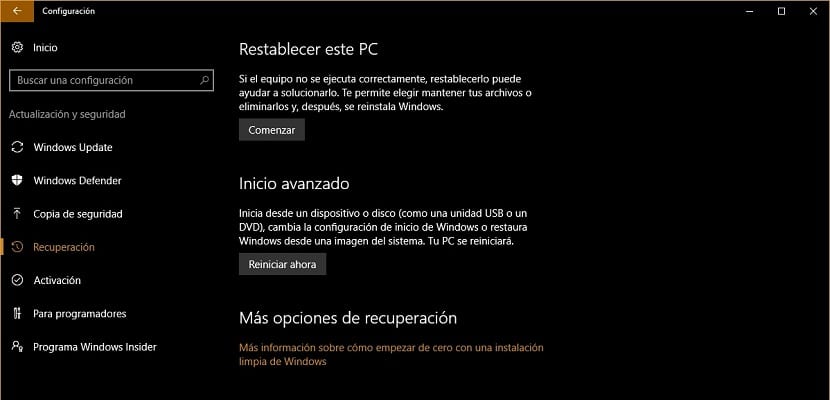
Además de todas las opciones que se muestran en la imagen, si no hace más de 10 días que hemos instalado Windows 10 Fall Creators Update debería de aparecernos una opción llamada “Volver a una compilación anterior“. En ese caso bastará con que pulsemos en el botón “Comenzar” para comenzar el regreso a la versión de Windows 10 que usábamos antes.
¿Has conseguido regresar con éxito a la vieja versión de Windows 10 después de la instalación de Windows 10 Fall Creators Update?.